La carga de datos es una tarea común de administración de datos que se utiliza para incorporar datos de distintas fuentes. Este proceso se lleva a cabo con los datasets existentes de su geodatabase.
Existen dos formas principales de cargar datos.
- Cortar, copiar, pegar o pegado especial
- Incorporar datos
Ambas opciones producen resultados similares, pero cada una tiene un flujo de trabajo distinto en función de las fuentes y de cómo se cargan los datos.
| Herramienta/flujo de trabajo | Salida | Consideraciones/casos de uso |
|---|---|---|
| Cortar/copiar, pegar/pegado especial | Dataset actualizado | Utilice este flujo de trabajo para copiar entidades de un dataset y pegarlas dentro del mismo dataset o en otro. |
| Incorporar | Dataset actualizado | Utilice esta herramienta para actualizar datasets existentes como clases de entidad, tablas, shapefiles, rásteres, anotaciones o clases de entidad de dimensiones. |
Cortar, copiar, pegar o pegado especial
Copiar  , Cortar
, Cortar  y Pegar
y Pegar  le permiten copiar las entidades seleccionadas y sus atributos en el portapapeles y pegarlas en la misma capa de entidades con mapas en el mismo proyecto. Estas herramientas están disponibles en la pestaña Editar de la cinta, en el grupo Portapapeles.
le permiten copiar las entidades seleccionadas y sus atributos en el portapapeles y pegarlas en la misma capa de entidades con mapas en el mismo proyecto. Estas herramientas están disponibles en la pestaña Editar de la cinta, en el grupo Portapapeles.
Para obtener más información sobre las funciones Copiar  , Cortar
, Cortar  y Pegar
y Pegar  , consulte Copiar y pegar con el portapapeles.
, consulte Copiar y pegar con el portapapeles.
Más información sobre los pasos para pegar entidades en una capa diferente, con Pegado especial  . Este método proporciona una opción para pegar entidades con valores de asignación de campos.
. Este método proporciona una opción para pegar entidades con valores de asignación de campos.
Incorporar datos
Puede acceder a la herramienta de geoprocesamiento Incorporar para agregar nuevas entidades u otros datos de varios datasets a un dataset existente.
Para incorporar datos a un dataset existente, siga estos pasos:
- Para incorporar datos a un dataset existente, abra la herramienta de geoprocesamiento Incorporar desde una de varias ubicaciones, incluido un menú contextual en el panel Catálogo, utilizando la pestaña Análisis o directamente desde el panel Geoprocesamiento.
Panel Catálogo: haga clic con el botón derecho en la clase de entidad o tabla a la que desee incorporar datos y elija Cargar datos.
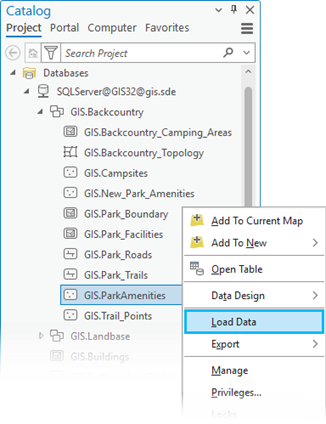
Cinta: seleccione una capa en el panel Contenido. Haga clic en la pestaña Análisis y en Incorporar en el menú desplegable del grupo Herramientas.
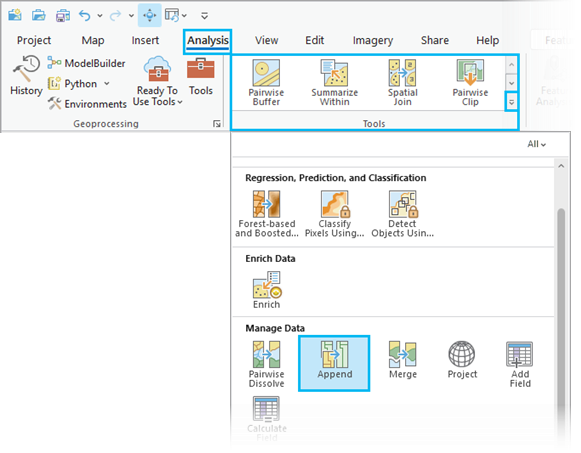
Cinta: haga clic en la pestaña Análisis y haga clic en Herramientas en el grupo Geoprocesamiento. Busque la herramienta Incorporar o vaya hasta ella en el conjunto de herramientas Herramientas de administración de datos, en la caja de herramientas General.
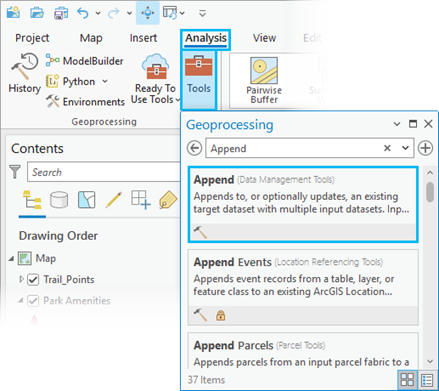
El cuadro de diálogo de la herramienta de geoprocesamiento Incorporar aparece con la configuración predeterminada.
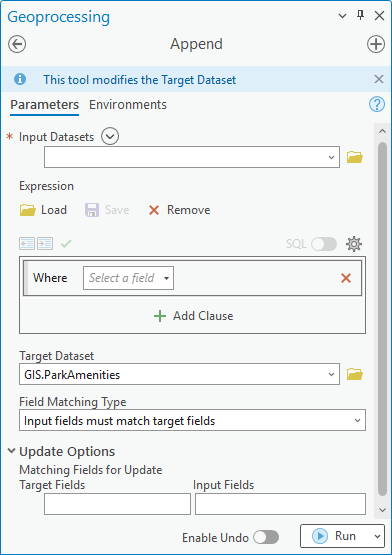
- En Datasets de entrada, utilice el botón Examinar
 para seleccionar uno o varios datasets que contengan los datos que se deben incorporar al dataset de destino.
para seleccionar uno o varios datasets que contengan los datos que se deben incorporar al dataset de destino.Nota:
- Debe haber al menos una capa en el mapa para que aparezca el botón Agregar muchos
 .
. - Utilice Agregar muchos
 junto a Datasets de entrada para agregar varios datasets a la vez.
junto a Datasets de entrada para agregar varios datasets a la vez.
- Debe haber al menos una capa en el mapa para que aparezca el botón Agregar muchos
- Opcionalmente, cargue un archivo de expresión o cree manualmente su propia expresión de consulta SQL para seleccionar un subconjunto de los registros del dataset.
Si se seleccionó un Dataset de entrada del mapa que tiene registros seleccionados, la herramienta Incorporar procesará esos registros seleccionados como un subconjunto.
- Para Dataset de destino, utilice el botón Examinar
 para seleccionar el dataset existente donde se incorporarán los datos del dataset de entrada.
para seleccionar el dataset existente donde se incorporarán los datos del dataset de entrada. - Opcionalmente, para Tipo de coincidencia de campos, en el menú desplegable, elija la opción que especifica si los campos de los datasets de entrada deben coincidir con los campos del dataset de destino para que se incorporen los datos.
- Los campos de entrada deben coincidir con los campos de destino: el esquema de los datasets de entrada debe coincidir con el del dataset de destino para incorporar entidades.
- Utilizar el mapa de campo para conciliar las diferencias de campo: no es necesario que el esquema coincida. Los campos de los datasets de entrada que no coincidan con los campos del dataset de destino no se asignarán en el dataset de destino a menos que se establezca la asignación en el parámetro Mapa de campo. Los campos en el dataset de destino no asignados a campos de los datasets de entrada contendrán valores nulos.
- Omitir y emitir un mensaje de advertencia si el esquema no coincide: el esquema de los datasets de entrada debe coincidir con el del dataset de destino para que se incorporen las entidades. Si un dataset de entrada contiene campos que no coinciden con los campos del dataset de destino, ese dataset de entrada se omitirá.
- Haga clic en Opciones de actualización para ampliar una opción adicional de asignación de campos para la actualización. Si no necesita asignar los campos, vaya al paso 8.
- Opcionalmente, en Opciones de actualización, para Campos coincidentes para actualizar, establezca lo siguiente:
- Campos de destino: en el menú desplegable, seleccione uno o varios campos del dataset de destino que se utilizarán para asginar los campos de Campos de entrada.
- Campos de entrada: en el menú desplegable, seleccione uno o varios campos del dataset de entrada que se utilizarán para asignar los campos de Campos de destino.
- Haga clic en Ejecutar para incorporar sus datos.
Nota:
Puede hacer clic en el menú desplegable Ejecutar y seleccionar Programar ejecución para ejecutar la herramienta en una fecha y hora posteriores y, opcionalmente, de forma recurrente.
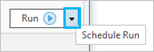
Más información sobre cómo planificar las herramientas de geoprocesamiento
Referencia espacial
Todos los datasets, excepto las tablas, tienen una referencia espacial con un sistema de coordenadas que define cómo se georreferencian sus ubicaciones. Al incorporar datos de otro dataset o utilizar Cortar, Copiar y Pegado especial en entidades de otro dataset, los datos incorporados se proyectarán al sistema de coordenadas del dataset de destino si difieren.
Índice espacial
Los índices espaciales se utilizan para mejorar el rendimiento de consultas espaciales. Cuando se copian o incorporan datos a un dataset espacial existente, no es necesario eliminar el índice espacial antes de la operación de carga de datos. Sin embargo, al cargar una gran cantidad de entidades en una clase de entidad existente, la eliminación del índice espacial puede mejorar el rendimiento de la operación de carga de datos. El índice espacial se puede recrear después de que se hayan añadido las entidades. La reconstrucción, el recálculo o la creación de un índice espacial para una clase de entidad en una geodatabase corporativa o base de datos es una operación que exige esfuerzo al servidor. No debe realizarse en clases de entidad grandes cuando hay muchos usuarios conectados al servidor.
Geodatabases corporativas
A la hora de cargar datos en una geodatabase corporativa, deben tenerse en cuenta las siguientes áreas.
Privilegios
Al cargar datos en una geodatabase corporativa, se requieren privilegios. La siguiente tabla indica qué privilegios de usuario pueden cargar datos en una geodatabase corporativa:
| Usuario de datos | Cortar/copiar, pegar/pegado especial | Incorporar |
|---|---|---|
Propietario de datos |  |  |
Editor |  |  |
Visor |
Más información sobre el acceso y los privilegios de la geodatabase corporativa
Datos no versionados
Cuando se cargan datos en un dataset no versionado, los datos cargados se consignan en la base de datos como una única transacción y están disponibles de inmediato para otros usuarios con acceso de lectura en la siguiente actualización.
Datos con versionado tradicional o en rama
Siempre que sea posible, se recomienda realizar grandes cargas de datos antes de registrarlos como versionados. Sin embargo, la carga de datos en una versión específica, como una importación masiva, puede ser necesaria para los flujos de trabajo de garantía de calidad en los que los datos pueden probarse y aprobarse antes de fusionarlos con la versión publicada para que otros puedan visualizarlos, editarlos o analizarlos.
Al utilizar la herramienta Incorporar para cargar datos con datasets versionados, preste especial atención a qué versión apunta la fuente de datos para el parámetro de entrada, ya que esto determinará en qué versión se cargarán los datos.
Por ejemplo, el parámetro Datasets de entrada de la herramienta Incorporar tiene dos opciones para elegir un dataset de entrada.
- El botón Examinar

- El botón Agregar muchos
 , que aparece cuando hay capas en la vista de mapa activa.
, que aparece cuando hay capas en la vista de mapa activa.
Al cargar datos en una clase de entidad o tabla versionada, la carga de datos no se verá en otras versiones hasta que se haya producido una operación de conciliación y publicación.
Los flujos de trabajo con versionado tradicional pueden requerir un paso adicional del flujo de trabajo consistente en comprimir la geodatabase tras las operaciones de conciliación y publicación.
Los siguientes ejemplos describen cómo pueden afectar las cargas de datos a los flujos de trabajo de versionado (tradicional o en rama).
- Cargue los datos en la versión predeterminada. Todos los usuarios que tengan acceso de lectura a la clase de entidad o tabla versionada verán los nuevos datos en la versión predeterminada.
- Cargue los datos en la versión predeterminada, con una versión secundaria. Si los datos se cargan en la versión predeterminada, solo los usuarios con acceso de lectura a la clase de entidad o a la tabla verán los nuevos datos en la versión predeterminada. Los datos solo se verán en la versión secundaria después de haberlos conciliado con la predeterminada.
- Cargue los datos en la versión secundaria. Solo los usuarios con acceso de lectura a los datos ven los nuevos datos en la versión secundaria si es pública o protegida. Los datos solo se verán en la versión predeterminada después de haberlos conciliado y publicado desde la versión secundaria.
Nota:
En algunos casos, puede ser necesario refrescar para ver los nuevos datos. Para refrescar una versión, haga clic en la pestaña Versionado de la cinta y haga clic en Refrescar en el grupo Vista de mapa.
Más información sobre la importación o conversión de datos de otras fuentes